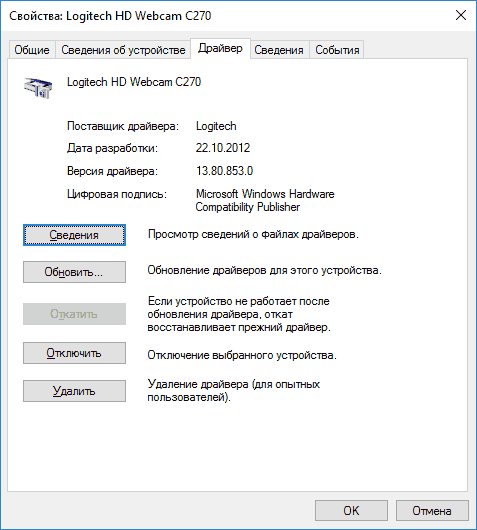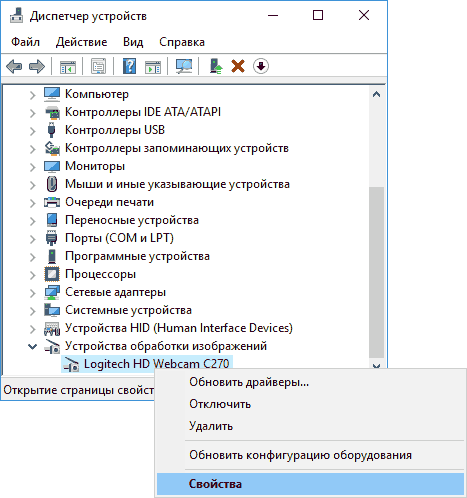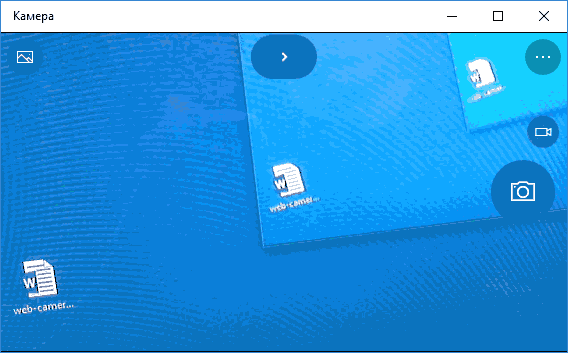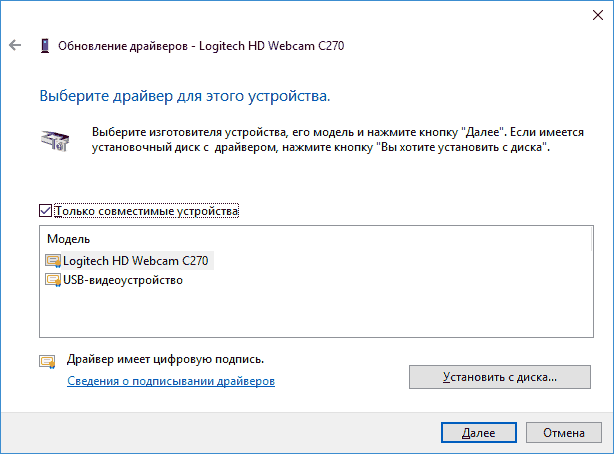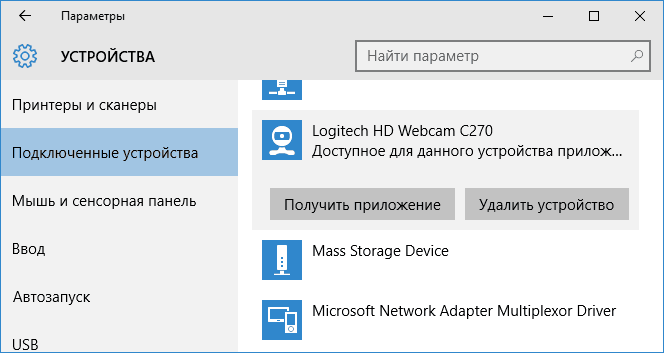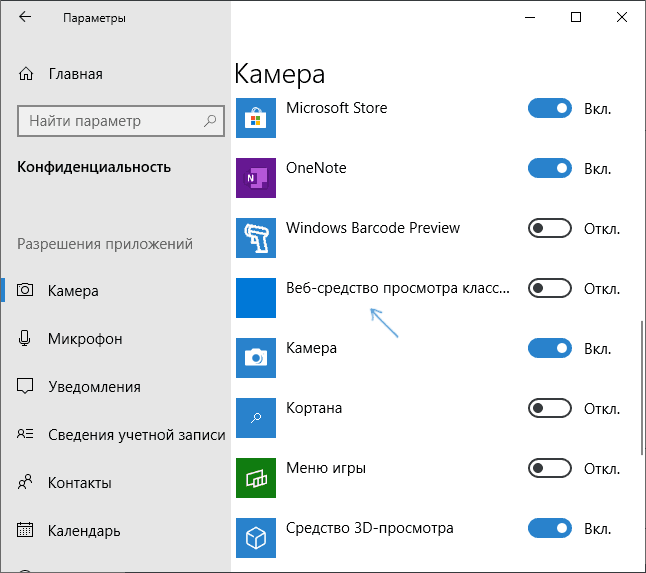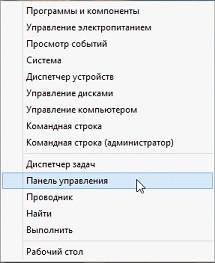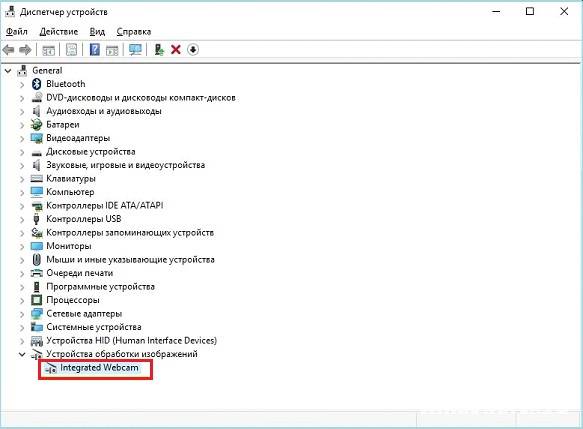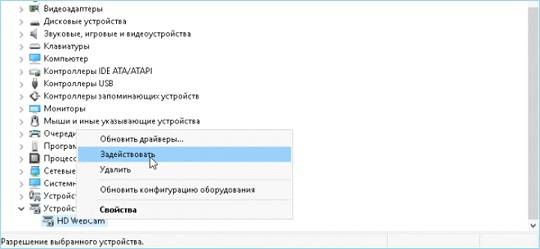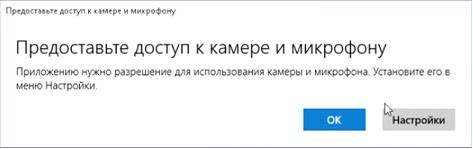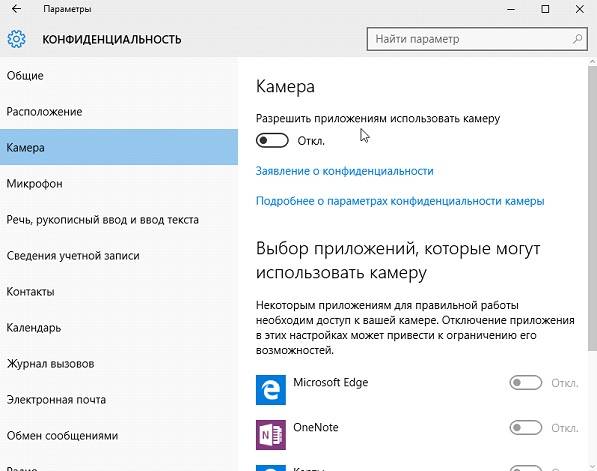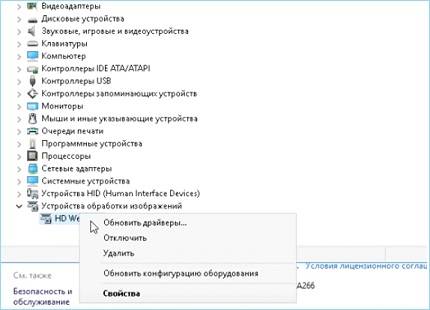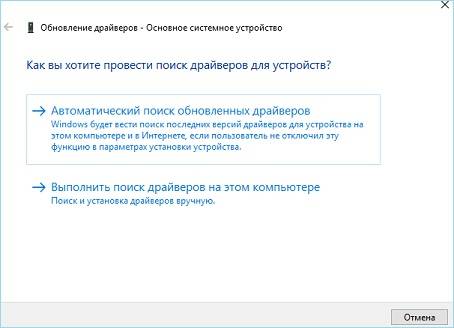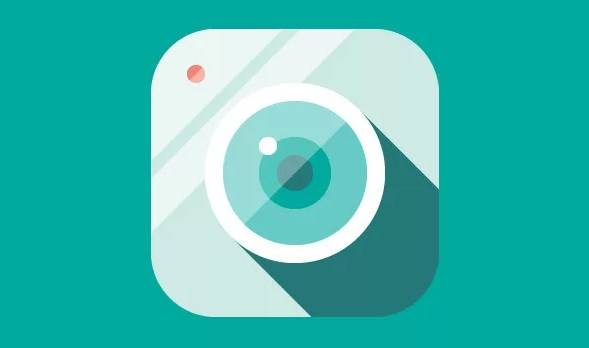На чтение 4 мин. Просмотров 5.6k. Опубликовано 25.09.2021
0
Если у вас возникли проблемы с камерой и вы попробовали все эти исправления, предложенные Microsoft , основная причина – поврежденный, устаревший или несовместимый драйвер веб-камеры. Вам следует обновить драйвер веб-камеры для Windows 10, чтобы ваша веб-камера всегда была в идеальном состоянии.
Содержание
- Что такое драйверы веб-камеры?
- Как обновить драйвер веб-камеры
- Вариант 1 – Вручную
- Вариант 2 – автоматически
Что такое драйверы веб-камеры?
Windows и ваша камера не работают. я говорю на одном языке. Драйверы похожи на интерпретаторы между Windows и вашими устройствами. Когда вы используете веб-камеру, драйвер принимает команду Windows и переводит ее в то, что может понять ваша камера.

Точно так же, если вашей камере нужно отправить какой-то ответ обратно в Windows, драйвер преобразует ответ в то, что Windows может понять.
Поэтому , ваша камера или другие устройства могут работать некорректно (они больше не могут разговаривать), если драйвер отсутствует, устарел или поврежден.
Как обновить драйвер веб-камеры
Если вы не знаете, как обновить драйвер веб-камеры, мы проведем вас через весь процесс загрузки и установки новый драйвер.
Вы можете обновить драйверы вручную или автоматически:
Чтобы обновить драйверы таким способом, вам потребуются некоторые компьютерные навыки и терпение, потому что вам нужно найти именно тот нужный драйвер онлайн, загрузите его и установите шаг за шагом.
Вариант 2 – автоматически (рекомендуется)
Это самый быстрый и простой вариант. Все это делается всего парой щелчков мышью – легко, даже если вы компьютерный новичок.
Вариант 1 – Вручную
Если у вас есть время и навыки работы с компьютером, вы можете загрузить последние версии драйверов с сайта производителя и установить их вручную.
Примечание. Вы можете обновить драйвер веб-камеры с помощью встроенного инструмента Windows – Диспетчера устройств, но Диспетчер устройств часто все равно не предоставляет вам последнюю версию драйвера (узнайте Зачем).
Чтобы получить правильный драйвер веб-камеры с веб-сайта производителя, вам необходимо сначала узнать поставщика драйвера и версию вашего драйвера. Вот как:
- На клавиатуре одновременно нажмите клавишу с логотипом Windows и R . для вызова окна “Выполнить”.
- Введите devmgmt.msc и нажмите OK .
- Разверните Устройства обработки изображений (или Камеры ), и вы увидите там свою веб-камеру.
- Щелкните правой кнопкой мыши свой веб-камеру и выберите Свойства .
- Перейдите на вкладку Драйвер , и вы увидите Поставщик драйвера , Дата драйвера и Версия драйвера .
- Посетите веб-сайт производителя, например Logitech Support , и введите свой название модели, например Logitech C920.
- Перейдите в Загрузки и нажмите кнопку Загрузить сейчас рядом с последним программного обеспечения.
- Запустите загруженный файл и следуйте инструкциям на экране для завершения установки.
- Подключите веб-камеру, и она обнаружит вашу камеру и автоматически загрузит драйвер.
Вариант 2 – автоматически
Если у вас нет времени или терпения для обновления драйверов вручную, вы можете сделать это автоматически с помощью Driver Easy .
Driver Easy автоматически распознает вашей системе и найдите для нее подходящие драйверы. o точно знать, в какой системе работает ваш компьютер, вам не нужно рисковать загрузкой и установкой неправильного драйвера, и вам не нужно беспокоиться об ошибке при установке.
Вы можете автоматически обновляйте драйверы с помощью БЕСПЛАТНОЙ или Pro версии Driver Easy. Но с Pro-версией требуется всего 2 клика (и вы получаете полную поддержку и 30-дневную гарантию возврата денег):
- Загрузите и установите Driver Easy.
- Запустите Driver Easy и нажмите кнопку Сканировать сейчас . Затем Driver Easy просканирует ваш компьютер и обнаружит все проблемные драйверы.
- Щелкните значок Обновить рядом с отмеченным драйвером, чтобы автоматически загрузить правильную версию этого драйвера, после чего вы можете установить ее вручную (вы можете сделать это в БЕСПЛАТНОЙ версии).
Или нажмите Обновить все , чтобы автоматически загрузить и установить правильную версию всех драйверов, которые отсутствуют или устарели в вашей системе. (Для этого требуется версия Pro , которая поставляется с полной поддержкой и 30-дневной гарантией возврата денег. Вам будет предложено выполнить обновление, когда вы нажмете «Обновить все».) - Перезагрузите компьютер, чтобы изменения вступили в силу.
Pro-версия Driver Easy поставляется с полной технической поддержкой.
Если вам нужна помощь, обратитесь в службу поддержки Driver Easy по адресу support@drivereasy.com.
Решили ли описанные выше методы вашу проблему? Не стесняйтесь оставлять нам комментарии, если у вас есть какие-либо предложения или вопросы.
Подробнее: Как исправить неработающий Logitech C920
веб-камера с матрицей 1.3 МП;разрешение видео 640×480;подключение через USB 2.0;встроенный микрофон;ручная фокусировка
Купить
Обзор:
Самая Дорогая Веб Камера vs Самая Дешевая Веб Камера + Розыгрыш
Как снимает веб-камера с матрицей 1.3 МП Qbiq PCM -410, разрешение Не могу найти драйвер веб камеры Qbiq PCM -410 под Windows 8.1, где скачать? Нету видео и звука в skype, у меня PCM -410, мучаюсь второй день.
Раньше стояла vista, помогите плиз! Камера USB VID_174F&PID_5A35&REV_0828&MI_00 и USB VID_174F&PID_5A35&MI_00. Не могу найти драйвер веб камеры Qbiq PCM-410 под Windows XP Service Pack 3. Подключаю к USB 2.0. Драйвер для вебкамер QbiQ Драйвер для web.
Веб камера qbiq 021 драйвера, acer 290 travelmate drivers, toshiba a215 аудио драйвер, usb драйвер для мобильного телефона samsung sgh x660, ауды драйвера, веб камера sven драйвер 2.2, главная lenovo y530 драйвера, 865gvm3 v driver.
Всем привет, дорогие читатели, у нас на обзоре веб-камера Кубик с матрицей 1.3 МП, полное название Qbiq PCM-410.
КАК УЛУЧШИТЬ КАРТИНКУ ВЕБ-КАМЕРЫ НА СТРИМЕ
-
USB 2.0 UVC 1.3M Webcam
Версия:
6.2.9200.10296
(13 янв 2015)
Файл *.inf:
oem23.inf
Windows Vista x64, 7 x64, 8 x64, 8.1 x64, 10 x64
-
USB 2.0 UVC 1.3M Webcam
Версия:
6.2.9200.10277
(16 мая 2014)
Файл *.inf:
rtsuyin.inf
Windows Vista x86, 7 x86, 8 x86, 8.1 x86, 10 x86
В каталоге нет драйверов для USB 2.0 UVC 1.3M Webcam под Windows.
Скачайте DriverHub для автоматического подбора драйвера.
Драйверы для USB 2.0 UVC 1.3M Webcam собраны с официальных сайтов компаний-производителей и других проверенных источников.
Официальные пакеты драйверов помогут исправить ошибки и неполадки в работе USB 2.0 UVC 1.3M Webcam (камеры и сканеры).
Скачать последние версии драйверов на USB 2.0 UVC 1.3M Webcam для компьютеров и ноутбуков на Windows.

Актуальная версия
1.8.0.0
Подраздел
Вебкамеры ALI WEBCAM
Драйвера WEBCAM для Windows x64
Драйвера WEBCAM для Windows x86
Список драйверов WEBCAM для Windows 10 x64
|
Устройства |
ОС |
ID |
Inf |
Ссылка |
|---|---|---|---|---|
|
WEBCAM 1.8.0.0
|
Windows 10 x64 Windows 8.1 x64 Windows 8 x64 Windows 7 x64 Windows Vista x64 Windows Vista x86 |
USBVID_04F2&PID_B084&MI_00 |
CNF8041.inf |
Скачать |
|
WEBCAM 1.8.0.0
|
Windows 10 x64 Windows 8.1 x64 Windows 8 x64 Windows 7 x64 Windows Vista x64 Windows Vista x86 |
USBVID_04F2&PID_B084&MI_00 |
CNF8041.inf |
Скачать |
|
WEBCAM 1.8.0.0
|
Windows 10 x64 Windows 8.1 x64 Windows 8 x64 Windows 7 x64 Windows Vista x64 Windows Vista x86 |
USBVID_04F2&PID_B084&MI_00 |
CNF8041.inf |
Скачать |
|
WEBCAM 5.8.33.007
|
Windows 10 x64 Windows 8.1 x64 Windows 8 x64 Windows 7 x64 Windows Vista x64 Windows Vista x86 Windows XP SP2 x64 Windows XP x64 Windows XP x86 |
USBVID_064E&PID_A111 |
snp2uvc.inf |
Скачать |
|
WEBCAM 5.8.33.007
|
Windows 10 x64 Windows 8.1 x64 Windows 8 x64 Windows 7 x64 Windows Vista x64 Windows Vista x86 Windows XP SP2 x64 Windows XP x64 Windows XP x86 |
USBVID_064E&PID_A111 |
snp2uvc.inf |
Скачать |
|
WEBCAM 5.8.33.007
|
Windows 10 x64 Windows 8.1 x64 Windows 8 x64 Windows 7 x64 Windows Vista x64 Windows Vista x86 Windows XP SP2 x64 Windows XP x64 Windows XP x86 |
USBVID_064E&PID_A111 |
snp2uvc.inf |
Скачать |
|
WEBCAM 5.8.33.007
|
Windows 10 x64 Windows 8.1 x64 Windows 8 x64 Windows 7 x64 Windows Vista x64 Windows Vista x86 Windows XP SP2 x64 Windows XP x64 Windows XP x86 |
USBVID_064E&PID_A111 |
snp2uvc.inf |
Скачать |
|
WEBCAM 5.8.33.007
|
Windows 10 x64 Windows 8.1 x64 Windows 8 x64 Windows 7 x64 Windows Vista x64 Windows Vista x86 Windows XP SP2 x64 Windows XP x64 Windows XP x86 |
USBVID_064E&PID_A111 |
snp2uvc.inf |
Скачать |
|
WEBCAM 5.8.33.007
|
Windows 10 x64 Windows 8.1 x64 Windows 8 x64 Windows 7 x64 Windows Vista x64 Windows Vista x86 Windows XP SP2 x64 Windows XP x64 Windows XP x86 |
USBVID_064E&PID_A111 |
snp2uvc.inf |
Скачать |
|
WEBCAM 5.8.33.007
|
Windows 10 x64 Windows 8.1 x64 Windows 8 x64 Windows 7 x64 Windows Vista x64 Windows Vista x86 Windows XP SP2 x64 Windows XP x64 Windows XP x86 |
USBVID_064E&PID_A111 |
snp2uvc.inf |
Скачать |
|
WEBCAM 5.8.33.007
|
Windows 10 x64 Windows 8.1 x64 Windows 8 x64 Windows 7 x64 Windows Vista x64 Windows Vista x86 Windows XP SP2 x64 Windows XP x64 Windows XP x86 |
USBVID_064E&PID_A111 |
snp2uvc.inf |
Скачать |
|
WEBCAM 5.8.33.007
|
Windows 10 x64 Windows 8.1 x64 Windows 8 x64 Windows 7 x64 Windows Vista x64 Windows Vista x86 Windows XP SP2 x64 Windows XP x64 Windows XP x86 |
USBVID_064E&PID_A111 |
snp2uvc.inf |
Скачать |
|
WEBCAM 5.8.33.007
|
Windows 10 x64 Windows 8.1 x64 Windows 8 x64 Windows 7 x64 Windows Vista x64 Windows Vista x86 Windows XP SP2 x64 Windows XP x64 Windows XP x86 |
USBVID_064E&PID_A111 |
snp2uvc.inf |
Скачать |
|
WEBCAM 5.8.33.007
|
Windows 10 x64 Windows 8.1 x64 Windows 8 x64 Windows 7 x64 Windows Vista x64 Windows Vista x86 Windows XP SP2 x64 Windows XP x64 Windows XP x86 |
USBVID_064E&PID_A120 |
snp2uvc.inf |
Скачать |
|
WEBCAM 5.8.33.007
|
Windows 10 x64 Windows 8.1 x64 Windows 8 x64 Windows 7 x64 Windows Vista x64 Windows Vista x86 Windows XP SP2 x64 Windows XP x64 Windows XP x86 |
USBVID_064E&PID_A120 |
snp2uvc.inf |
Скачать |
|
WEBCAM 5.8.33.007
|
Windows 10 x64 Windows 8.1 x64 Windows 8 x64 Windows 7 x64 Windows Vista x64 Windows Vista x86 Windows XP SP2 x64 Windows XP x64 Windows XP x86 |
USBVID_064E&PID_A120 |
snp2uvc.inf |
Скачать |
|
WEBCAM 5.8.33.007
|
Windows 10 x64 Windows 8.1 x64 Windows 8 x64 Windows 7 x64 Windows Vista x64 Windows Vista x86 Windows XP SP2 x64 Windows XP x64 Windows XP x86 |
USBVID_064E&PID_A120 |
snp2uvc.inf |
Скачать |
|
WEBCAM 5.8.33.007
|
Windows 10 x64 Windows 8.1 x64 Windows 8 x64 Windows 7 x64 Windows Vista x64 Windows Vista x86 Windows XP SP2 x64 Windows XP x64 Windows XP x86 |
USBVID_064E&PID_A120 |
snp2uvc.inf |
Скачать |
|
WEBCAM 5.8.33.007
|
Windows 10 x64 Windows 8.1 x64 Windows 8 x64 Windows 7 x64 Windows Vista x64 Windows Vista x86 Windows XP SP2 x64 Windows XP x64 Windows XP x86 |
USBVID_064E&PID_A120 |
snp2uvc.inf |
Скачать |
|
WEBCAM 5.8.33.007
|
Windows 10 x64 Windows 8.1 x64 Windows 8 x64 Windows 7 x64 Windows Vista x64 Windows Vista x86 Windows XP SP2 x64 Windows XP x64 Windows XP x86 |
USBVID_064E&PID_A101 |
snp2uvc.inf |
Скачать |
Список DEVID для WEBCAM
Общение без веб-камеры очень ограничено. Вы не сможете производить видео-звонки. Если Ваша веб-камера отказывается работать, то первое, что нужно сделать – установить совместимый драйвер. В этой категории нашего каталога собраны драйвера для веб-камер различных производителей и моделей. Тут также вы найдете драйвера для веб-камер, встроенных в ноутбуки. Все драйвера можно качать бесплатно и без предварительной регистрации на сайте.
Для того, чтобы найти нужный драйвер для своей веб-камеры используйте сортировку по производителю и операционной системе. Если вы знаете точную модель своей веб-камеры, вы можете воспользоваться поиском по сайту. Если вы не знаете модель своей камеры – читайте эту статью.
Установка верного и новейшего драйвера очень важна, поскольку она может устранить также неполадки в изображении. Следите за обновлениями драйверов (можете подписаться на обновления на нашем сайте), чтобы получать максимум производительности от своего устройства.
Сортировать по:
Релевантности
Оценкам Загрузкам
Содержание
- 1 Удаление и повторное обнаружение веб-камеры в диспетчере устройств
- 2 Установка драйверов веб-камеры Windows 10
- 3 Установка ПО для веб-камеры через параметры
- 4 Другие способы исправить проблемы с веб-камерой
- 5 Активируем устройство
- 6 Разрешаем программам использовать веб-камеру
- 7 Обновляем драйверы
- 8 Не работает вебкамера на Windows 10, что делать
- 9 Какие программы для вебкамеры можно скачать бесплатно

Как правило, в этом случае начинают искать, где скачать драйвер для веб-камеры под Windows 10, хотя с большой долей вероятности он уже и так есть на компьютере, а камера не работает по другим причинам. В этой инструкции подробно о нескольких способах исправить работу веб-камеры в Windows 10, один из которых, надеюсь, поможет и вам. См. также: программы для веб-камеры, Перевернутое изображение веб-камеры.
Важное примечание: если веб-камера перестала работать после обновления Windows 10, загляните в Пуск — Параметры — Конфиденциальность — Камера (в разделе «Разрешения приложений» слева. Если же она прекратила работу внезапно, без обновления 10-ки и без переустановки системы, попробуйте самый простой вариант: зайдите в диспетчер устройств (через правый клик по пуску), найдите веб-камеру в разделе «Устройства обработки изображений», кликните по ней правой кнопкой мыши — «Свойства» и посмотрите, активна ли кнопка «Откатить» на вкладке «Драйвер». Если да, то воспользуйтесь ею. Также: посмотрите, а нет ли в верхнем ряду клавиш ноутбука какой-либо с изображением камеры? Если есть — попробуйте нажать её или её в сочетании с Fn.
Удаление и повторное обнаружение веб-камеры в диспетчере устройств
Примерно в половине случаев для того, чтобы веб-камера заработала после обновления до Windows 10 достаточно выполнить следующие простые шаги.
- Зайдите в диспетчер устройств (правый клик по кнопке «Пуск» — выбрать в меню нужный пункт).
- В разделе «Устройства обработки изображений» кликните правой кнопкой мыши по вашей веб-камере (если ее там нет, то этот способ не для вас), выберите пункт «Удалить». Если вам также предложат удалить драйверы (если будет такая отметка), согласитесь.
- После удаления камеры в диспетчере устройств выберите в меню сверху «Действие» — «Обновить конфигурацию оборудования». Камера должна установиться заново. Возможно, потребуется перезагрузка компьютера.
Готово — проверьте, работает ли ваша веб-камера теперь. Возможно, дальнейшие шаги руководства вам не потребуются.
При этом рекомендую выполнить проверку с помощью встроенного приложения Windows 10 «Камера» (запустить его легко через поиск на панели задач).
Если окажется, что в этом приложении веб-камера работает, а, например, в Skype или другой программе — нет, то проблема, вероятно, в настройках самой программе, а не в драйверах.
Установка драйверов веб-камеры Windows 10
Следующий вариант — установка драйверов веб-камеры, отличающихся от тех, что установлены в настоящий момент (или, если не установлены никакие — то просто установка драйверов).
В случае, если ваша веб-камера отображается в диспетчере устройств в разделе «Устройства обработки изображений», попробуйте следующий вариант:
- Кликните правой кнопкой мыши по камере и выберите «Обновить драйверы».
- Выберите пункт «Выполнить поиск драйверов на этом компьютере».
- В следующем окне выберите «Выбрать драйвер из списка уже установленных драйверов».
- Посмотрите, есть ли какой-то еще совместимый драйвер для вашей веб-камеры, который можно установить вместо используемого в настоящий момент. Попробуйте установить его.
Еще одна вариация этого же способа — зайти на вкладку «Драйвер» свойств веб-камеры, нажать «Удалить» и удалить ее драйвер. После этого в диспетчере устройств выбрать «Действие» — «Обновить конфигурацию оборудования».
Если же никаких устройств, похожих на веб-камеру нет в разделе «Устройства обработки изображений» или даже нет самого этого раздела, то для начала попробуйте в меню диспетчера устройств в разделе «Вид» включить «Показать скрытые устройства» и посмотреть, не появилась ли в списке веб-камера. Если появилась, попробуйте кликнуть по ней правой кнопкой мыши и посмотреть, есть ли там пункт «Задействовать», чтобы включить ее.
В том случае, если камера не появилась, попробуйте такие шаги:
- Посмотрите, есть ли неизвестные устройства в списке диспетчера устройств. Если есть, то: Как установить драйвер неизвестного устройства.
- Зайдите на официальный сайт производителя ноутбука (если это ноутбук). И посмотрите в разделе поддержки вашей модели ноутбука — есть ли там драйвера на веб-камеру (если они есть, но не для Windows 10, попробуйте использовать «старые» драйверы в режиме совместимости).
Примечание: для некоторых ноутбуков могут оказаться необходимыми специфичные для конкретной модели драйвера чипсета или дополнительные утилиты (разного рода Firmware Extensions и пр.). Т.е. в идеале, если вы столкнулись с проблемой именно на ноутбуке, следует установить полный набор драйверов с официального сайта производителя.
Установка ПО для веб-камеры через параметры
Возможен вариант, что для правильной работы веб-камеры необходимо специальное ПО для Windows 10. Также возможен вариант, что оно уже установлено, но не совместимо с текущей ОС (если проблема возникла после обновления до Windows 10).
Для начала зайдите в Панель управления (Нажав правой кнопкой мыши по «Пуску» и выбрав «Панель управления». В поле «Просмотр» вверху справа поставьте «Значки») и откройте «Программы и компоненты». Если в списке установленных программ есть что-то, имеющее отношение к вашей веб-камере, удалите эту программу (выберите ее и нажмите «Удалить/Изменить».
После удаления, зайдите в «Пуск» — «Параметры» — «Устройства» — «Подключенные устройства», найдите в списке вашу веб-камеру, нажмите по ней и нажмите кнопку «Получить приложение». Дождитесь, когда оно будет загружено.
Другие способы исправить проблемы с веб-камерой
И несколько дополнительных способов исправить проблемы с не работающей веб-камерой в Windows 10. Редкие, но иногда полезные.
- В Windows 10 зайдите в Параметры — Конфиденциальность и слева выберите пункт Камера. Убедитесь, что приложениям включен доступ к камере, а в списке ниже включите доступ для Веб-средства просмотра классических приложений. Если в этом же списке есть программа, в которой не работает камера, убедитесь, что и для нее включен доступ.
- Проверьте, не используется ли веб-камера другим приложением.
- Только для встроенных камер. Если вы ни разу не пользовались веб-камерой и не знаете, работала ли она раньше, плюс к этому она не отображается в диспетчере устройств, зайдите в БИОС (Как зайти в БИОС или UEFI Windows 10). И проверьте на вкладке Advanced или Integrated Peripherals: где-то там может быть включение и отключение интегрированной веб-камеры.
- Если у вас ноутбук Lenovo, загрузите приложение Lenovo Settings (если оно уже не установлено) из магазина приложений Windows Там, в разделе управления камерой («Фотокамера») обратите внимание на параметр Privacy Mode (Режим конфиденциальности). Выключите его.
Еще один нюанс: если веб-камера отображается в диспетчере устройств, но не работает, зайдите в ее свойства, на вкладку «Драйвер» и нажмите кнопку «Сведения». Вы увидите список используемых файлов драйвера для работы камеры. Если среди них есть stream.sys, это говорит о том, что драйвер вашей камеры был выпущен очень давно и она попросту не может работать во многих новых приложениях.
Начало›Windows 10›Настраиваем в Windows 10 камеру
Все выпущенные в последние 5-8 лет ноутбуки оснащаются web-камерами. Многие владельцы компьютеров, которым для игр, работы или общения через интернет нужна камера, оснащают ПК этим USB-гаджетом. Но с переходом на Windows 10 начинаются проблемы с функционированием этих устройств. Сегодня рассмотрим, откуда эти неполадки берутся и как решаются собственными силами.
Инструкция написана для пользователей, девайсы которых не имеют дефектов на физическом уровне.
Если в среде Windows 10 не функционирует камера, в первую очередь проделываем следующие шаги.
- Проверяем, подключено ли устройство к ПК, надежно ли вставлен штекер в USB-гнездо, на всякий случай переподключаем его в соседний порт.
- Удостоверяемся, что камера не отключена аппаратно.
Воспользуемся сочетанием горячих клавиш, одна из которых, как правило, называется Fn, а вторая (обычно это Esc или одна из функционального ряда F) обозначена соответствующей иконкой. Вместо комбинации на некоторых ноутбуках есть специальная кнопка, позволяющая быстро включать/выключать веб-камеру.
Активируем устройство
В предыдущих редакциях Виндовс камера могла быть неактивной из-за отсутствия на флешке с дистрибутивом Windows драйверов для нее. В «десятке» же все драйверы устанавливаются автоматически после обнаружения системой нового оборудования.
Проверим, не отключен ли девайс в диспетчере устройств.
- Вызываем диспетчер, воспользовавшись Win+X или контекстным меню пуска.
- Разворачиваем последнюю вкладку «Устройства обработки изображений».
Если в списке камера не числится, ищем ее в звуковых и игровых устройствах.
- Если возле ее иконки стоит направленная вниз серая стрелочка, вызываем контекстное меню и выбираем команду «Задействовать».
- Заходим в Скайп или приложение «Камера» в Windows 10 и проверяем работоспособность устройства.
Если работает, Виндовс 10 запросит доступ к камере и звукозаписывающему устройству.
Посмотрите ещё: После обновления на Windows 10 не работает звук
Разрешаем программам использовать веб-камеру
Проблема также может состоять в изрядном отключении опций, которые помогают Windows 10 следить за пользователем. Последний запретил программам получать доступ к камере.
- Заходим в «Параметры».
- Идем в раздел «Конфиденциальность».
- Переносим первый переключатель в положение «Вкл.».
- Ниже перемещаем переключатели в «Вкл.», стоящие напротив программ, которыми будете пользоваться для видеообщения или захвата видеопотока с камеры.
Обновляем драйверы
Самым распространенным фактором, вызывающим неполадки в работе периферийных устройств в Windows 10, являются драйверы. Ввиду большого числа моделей разработчики попросту не успевают своевременно выпускать свежие версии программного обеспечения по мере востребованности.
Нижеприведенные действия помогут проверить, а при наличии, установить свежий драйвер для вашей камеры.
- Вызываем «Диспетчер устройств» посредством контекстного меню Мой компьютер.
- Находим камеру.
Она может располагаться в названных выше категориях или в новом разделе «Другие устройства», если с драйвером возникли неполадки.
- Через контекстное меню девайса вызываем команду «Обновить драйверы…».
- Выбираем первый вариант «Автопоиск обновленных драйверов».
Соглашаемся на установку и перезагружаем компьютер после ее завершения.
В крайнем случае, если Windows 10 не обнаружила драйвер, найдите его на странице производителя или поддержки устройства и инсталлируйте вручную, следуя инструкциям установщика.
(Visited 32 098 times, 1 visits today) Опубликовано в Windows 10
| Категория: | Драйвера |
| Cистема: | Windows |
| Статус программы: | Бесплатно |
| Язык: | Русский |
| Загрузок: | 19843 |
| <center>Скачать</center> |
Вебкамера – это аппаратная часть, но вы можете и скачать ее для Windows 10. Точнее, вы можете скачать утилиту, благодаря которой сможете работать с этим компонентом. Например, делать снимки, записывать видео или даже звонить. Но чтобы все работало корректно, вам нужно загрузить драйвера – это бесплатно, но крайне необходимо.
Некоторые пользователи, успешно обновившись до последней версии операционной системы от Microsoft, начинают замечать определённые проблемы со своим компьютером. Например, может не работать какое-то периферийное оборудование. Часто начинает отключаться веб камера, некоторые флешки не читаются без установки дополнительных драйверов и т. д. Чтобы не менять оборудование на новое, на нашем портале стоит бесплатно скачать специальные программы, которые позволят обновить драйвера ваших устройств для Виндовс 10.
Не работает вебкамера на Windows 10, что делать
Важно различать две ситуации: устройство работало ранее, но теперь прекратило, либо же оно никогда не работало и вы лишь недавно его установили. Как правило, проблема скрывается в отсутствии или в неправильной установке драйверов. Конечно, вы можете скачать Драйвер Пак и решить все проблемы буквально в один клик, но есть и другие варианты решения.
Существует вариант инсталляции, когда веб камера устанавливается средствами самой операционки. Для этого нужно зайти в Диспетчер устройств, отыскать там пункт «Устройство обработки изображений». Кликаем по нему правой кнопкой и удаляем вместе с драйверами. После обновления оборудования это устройство должно работать нормально.
Но также возможно будет попробовать установить какие-то другие драйвера, подходящие для вашей вебки. Для этого в контекстном меню выбирается пункт «Обновить драйверы», включается опция поиска драйверов на вашем устройстве. Иногда мастером установки предлагается подходящий драйвер, который и возможно попытаться установить.
Какие программы для вебкамеры можно скачать бесплатно
Наш ресурс предлагает вам выбрать утилиты, после установки которых веб камера начинает использоваться намного эффективнее. Существует целая плеяда решений, которые мы можем вам посоветовать:
- Skype – для звонков и общения;
- WebCam – для снимков;
- Test Webcam – для проверки работоспособности вашей аппаратной части;
У нас большая коллекция, чтобы ей воспользоваться используйте поиск. Наверняка вы выберите какую-то довольно популярную программу, установка которой позволит вам общаться с друзьями и родственниками и при этом хорошо видеть друг друга. Согласитесь, что стандартные звонки постепенно уходят в прошлое и сегодня все чаще люди стараются пользоваться видеосвязью.
Теперь вы понимаете, что скачать вебкамеру невозможно, так как это физическая вещь. Но для Windows 10 вы можете загрузить другие программные решения, которые расширят возможности вашей аппаратной части.
<center>Скачать</center>Пожалуйста, Оцените:<thea>Бесплатно!uFiler</th>check</td>Официальный дистрибутив Вебкамера</td>check</td></tr>close</td>Тихая установка без диалоговых окон</td>check</td></tr>close</td>Рекомендации по установке необходимых программ</td>check</td></tr>close</td>Пакетная установка нескольких программ</td>check</td></tr>Скачать</td></tr></tbody></thea>
НашиРЕКОМЕНДАЦИИ




- https://remontka.pro/webcamera-not-working-windows-10/
- https://windowsprofi.ru/win10/nastraivaem-v-windows-10-kameru.html
- https://win10m.ru/vebkamera.html